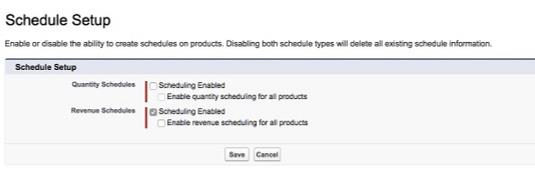Εάν η εταιρεία σας θέλει να χρησιμοποιήσει το Salesforce για να παρακολουθεί τις ροές προσόδων, να ενημερώνεται για τις βασικές ημερομηνίες αποστολής ή να υπολογίζει πότε θα αναγνωριστούν τα έσοδα στα προϊόντα, μπορείτε να ορίσετε χρονοδιαγράμματα για όλα ή ορισμένα προϊόντα.
Ενεργοποίηση χρονοδιαγραμμάτων για την εταιρεία σας
Ο διαχειριστής σας πρέπει πρώτα να ενεργοποιήσει τα χρονοδιαγράμματα για να μπορέσετε να τα προσθέσετε σε συγκεκριμένα προϊόντα.
Εάν η εταιρεία σας θέλει να παρακολουθεί τις ημερομηνίες αποστολής με το Salesforce, πρέπει να ενεργοποιήσετε τον προγραμματισμό ποσοτήτων. Εάν η εταιρεία σας θέλει να μετρήσει την αναγνώριση εσόδων ή να προβλέψει τις επερχόμενες πληρωμές, φροντίστε να ενεργοποιήσετε τον προγραμματισμό εσόδων. Εάν η εταιρεία σας θέλει να κάνει και τα δύο, θα ενεργοποιήσετε και τους δύο τύπους προγραμματισμού.
Για να ρυθμίσετε χρονοδιαγράμματα, ακολουθήστε τα εξής βήματα:
Επιλέξτε Ρύθμιση → Δημιουργία → Προσαρμογή → Προϊόντα → Ρυθμίσεις χρονοδιαγραμμάτων προϊόντων. Εμφανίζεται η σελίδα Ρύθμιση χρονοδιαγράμματος.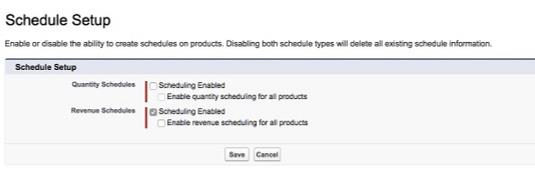
Ενεργοποιήστε τα χρονοδιαγράμματα για την εταιρεία σας.
Επιλέξτε τα κατάλληλα πλαίσια ελέγχου. Μπορείτε να επιλέξετε να ενεργοποιήσετε τα χρονοδιαγράμματα με βάση τις ποσότητες, τα έσοδα ή και τα δύο. Μπορείτε επίσης να επιλέξετε να ενεργοποιήσετε τα χρονοδιαγράμματα για όλα τα προϊόντα.
Όταν τελειώσετε, κάντε κλικ στην Αποθήκευση. Η σελίδα Προϊόντα εμφανίζεται ξανά.
Προσθήκη και ενημέρωση προεπιλεγμένου χρονοδιαγράμματος
Αφού ενεργοποιηθούν τα χρονοδιαγράμματα, μπορείτε να δημιουργήσετε προεπιλεγμένα χρονοδιαγράμματα σε υπάρχοντα προϊόντα ή ενώ προσθέτετε νέα προϊόντα.
Δημιουργώντας προεπιλεγμένα προγράμματα, μπορείτε να απλοποιήσετε τις επαναλαμβανόμενες εργασίες για τους αντιπροσώπους πωλήσεων. Με αυτήν τη ρύθμιση, δημιουργείται ένα προεπιλεγμένο χρονοδιάγραμμα όταν ένας εκπρόσωπος πωλήσεων προσθέτει ένα προϊόν σε μια ευκαιρία. Ένας εκπρόσωπος πωλήσεων μπορεί ακόμα να αποκαταστήσει ένα πρόγραμμα προϊόντων σε μια ευκαιρία. Η ημερομηνία του προϊόντος καθορίζει την ημερομηνία έναρξης των δόσεων.
Εάν πουλάτε μια βασική υπηρεσία με διαφορετικά προγράμματα πληρωμών, σκεφτείτε να δημιουργήσετε ένα μοναδικό προϊόν για κάθε πρόγραμμα πληρωμών και στη συνέχεια να χρησιμοποιήσετε προεπιλεγμένα προγράμματα εσόδων. Με αυτόν τον τρόπο, μπορείτε να απλοποιήσετε την εισαγωγή δεδομένων για τον αντιπρόσωπο και να μειώσετε την πιθανότητα λάθους.
Για να δημιουργήσετε ένα προεπιλεγμένο χρονοδιάγραμμα, ακολουθήστε τα εξής βήματα:
Επιλέξτε την επιλογή Δημιουργία νέου προϊόντος στην πλαϊνή γραμμή ή κάντε κλικ στο κουμπί Επεξεργασία σε μια εγγραφή προϊόντος. Εμφανίζεται μια σελίδα προϊόντος σε λειτουργία επεξεργασίας. (Βεβαιωθείτε ότι δεν κάνατε κλικ στην Επεξεργασία σε μια εγγραφή προϊόντος ευκαιρίας. Να θυμάστε ότι μια εγγραφή προϊόντος ευκαιρίας διαφέρει από μια εγγραφή προϊόντος.)
Συμπληρώστε τα πεδία, ανάλογα με την περίπτωση.
Ακολουθούν ορισμένες συμβουλές για τη συμπλήρωση του προεπιλεγμένου προγράμματος:
Τύπος χρονοδιαγράμματος: Επιλέξτε Διαίρεση εάν θέλετε να διαιρέσετε το ποσό ευκαιρίας σε δόσεις. Επιλέξτε Επανάληψη εάν θέλετε να επαναλάβετε την ποσότητα ή τα έσοδα σε κάθε δόση.
Περίοδος Δόσεων: Καθορίστε τη συχνότητα.
Αριθμός Δόσεων: Καθορίστε τη διάρκεια.
Όταν τελειώσετε, κάντε κλικ στην Αποθήκευση. Εμφανίζεται η σελίδα λεπτομερειών προϊόντος.
Εάν το προϊόν σας έχει προεπιλεγμένο προγραμματισμό τόσο για την ποσότητα όσο και για τα έσοδα, ο προγραμματισμός ποσότητας υπολογίζεται πρώτα και οδηγεί το συνολικό ποσό. Στη συνέχεια, ο προγραμματισμός εσόδων διαιρεί το ποσό.
Για να ενημερώσετε ένα προεπιλεγμένο πρόγραμμα προϊόντων, ακολουθήστε τα εξής βήματα:
Από την αρχική σελίδα Προϊόντα, αναζητήστε το προϊόν του οποίου το χρονοδιάγραμμα θέλετε να ενημερώσετε, χρησιμοποιώντας τη μέθοδο που προτιμάτε. Εμφανίζεται μια σελίδα αναζήτησης προϊόντων.
Κάντε κλικ στο όνομα προϊόντος του συγκεκριμένου προϊόντος για επεξεργασία. Εμφανίζεται η σελίδα προϊόντος.
Κάντε κλικ στο κουμπί Επεξεργασία για να ενημερώσετε τις πληροφορίες χρονοδιαγράμματος.
Όταν τελειώσετε, κάντε κλικ στην Αποθήκευση. Η σελίδα προϊόντος για το προϊόν σας εμφανίζεται με τις ενημερωμένες πληροφορίες.